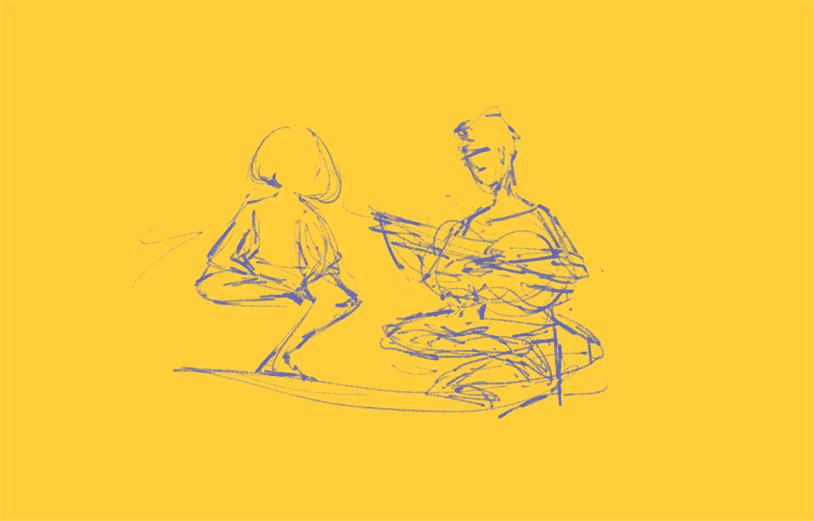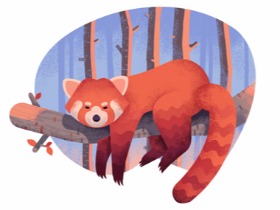动态插画GIF教程
作者:sweet七色堇
把好玩的画面动起来,可以记录很多好玩的小点子,就看你脑洞够不够大~
第一次做教程,不喜勿喷,我会在角落画圈圈的
1、首先画出草图,用一个自己喜欢的笔刷,勾出大概的轮廓。(画完自己能懂哦~画面构成的物品有哪些,本来打算你给男生配一个吉他的)

2、然后,这一步,想画出那种非常轻松的,轻松的那种插画,所以选择了比较粉笔质感的笔刷,并且直接在线稿下涂色的,涂着涂着,就感觉有点不好控制了,乱乱的感觉,去掉线稿再看色块,咦~这是啥玩意?

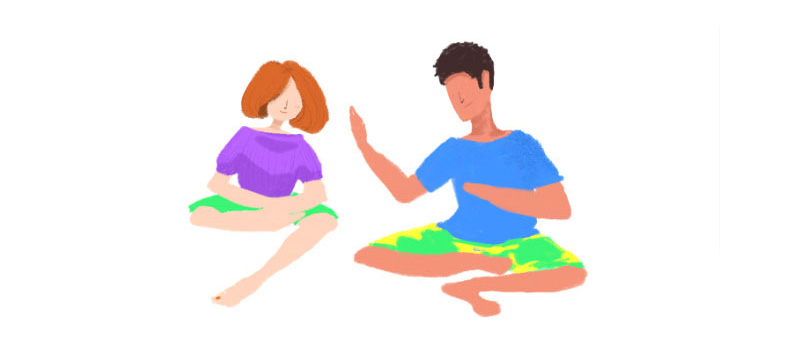
3、我是以色块来分图层的,相同的颜色是一个图层,这里有一个小细节,我超级喜欢这个小技巧,不知道给内门科普一下。做下头发上的线条,大家可以选中体层,然后按住最后的小锁,涂色的时候就只会在锁定的图层上面显色,不用担心会跑到边缘,画出去。或者,新建一个图层,按住alt键,鼠标放在两个图层之间(鼠标放在选中的新建图层和下一个图层之间)点击鼠标,完美~

4、经过几次尝试,最终我选择了钢笔工具,还是钢笔勾线搞笑,然后就变成酱婶儿的了.....每个色块都是独立的图形之后,用上面教给大家的方法,给图层添加笔刷纹理效果,调整画面,调整细节,复制一组,按command+u饱和度-100,看下素描关系,有点灰,再挨个调整色彩,拉开色彩对比度。
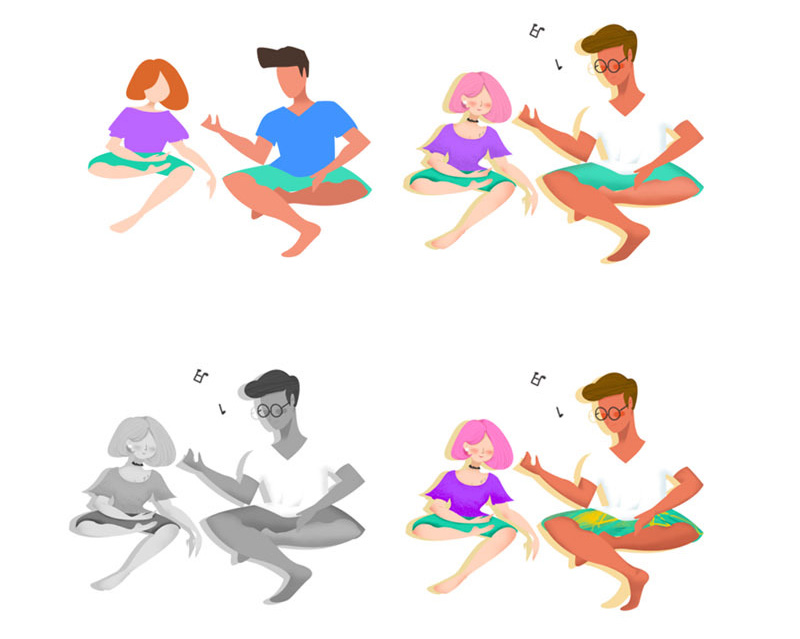
5、加上背景,加上标题,加上噪点,调整完之后的效果图~

6、最后一步!要让它动起来~~欢快的打开AE,然后保存好PSD文件放在一个文件夹里面,就不要随意挪动这个PSD啦!!!AE宝宝对这个位置很在意的,搞不好就闹脾气,动效就都不见了,那叫一个大写的懵逼。那首先,打开AE导入PSD会看到下面这个面板,点击确定。
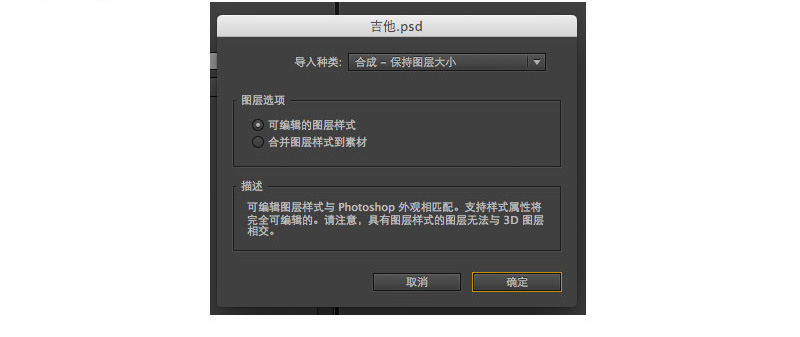
7、看到吉他左边有这个(下图左边那个小图标),就双击进去一直到看到单个的图层。
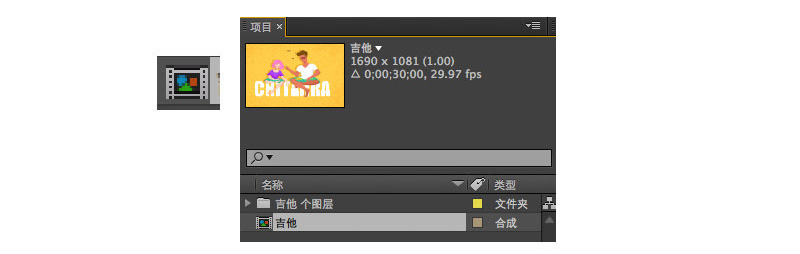
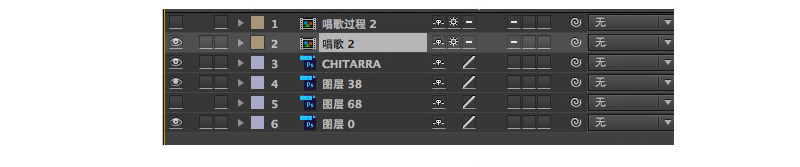
8、然后对着图层,选择顶部的像图钉一样的钉子,对着图层定几个点(如下图),完事后选中要动的点,拽动,然后移动时间轴,再拽动,然后在移动时间轴。
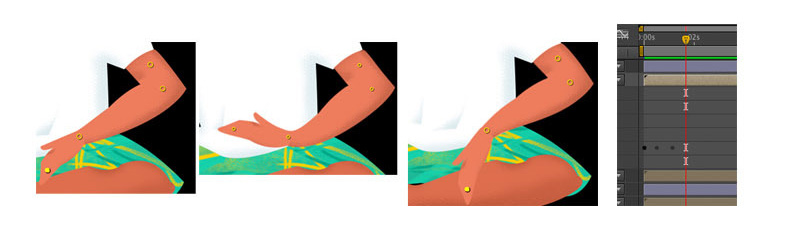
9、调完动画导出AE,导成PNG序列图,最后保存在一个文件夹中,在PS中打开,选择PS中的时间轴,把他们一个个连接起来,这里简直就是考验耐力,最后导出GIF,可以选择高品质保存。还有一张过程图,看过程图的感觉,好玩吧!哈哈~~